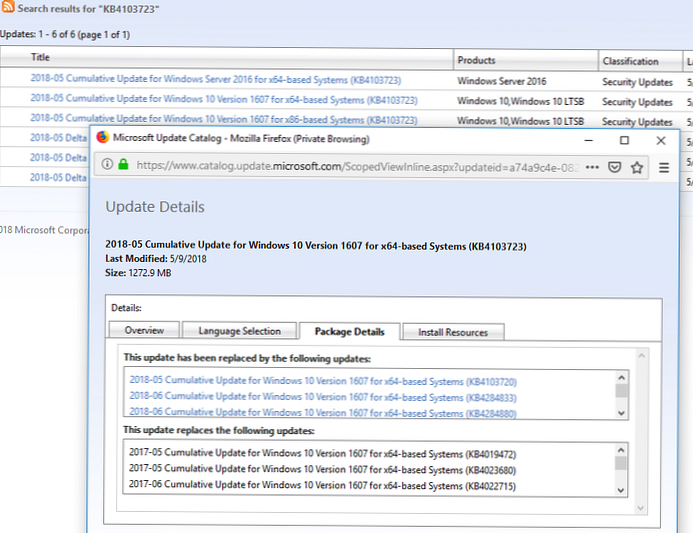Aktualizácia sa nevzťahuje na tento počítač..
 Ako nainštalujem túto aktualizáciu zabezpečenia? Bez tejto aktualizácie sa pri vzdialenom pripojení protokolu RDP k počítaču zobrazí chybové hlásenie o šifrovaní Oracle CredSSP. sanácia orák). Ako byť?
Ako nainštalujem túto aktualizáciu zabezpečenia? Bez tejto aktualizácie sa pri vzdialenom pripojení protokolu RDP k počítaču zobrazí chybové hlásenie o šifrovaní Oracle CredSSP. sanácia orák). Ako byť?Odpoveď
Určite môžem odpovedať na to, prečo sa konkrétna aktualizácia nevzťahuje konkrétne na váš počítač. Nemôžem sa pozerať na samotný počítač. Pokúsim sa však zvážiť hlavné dôvody, prečo nie je možné nainštalovať aktualizáciu zabezpečenia systému Windows a ako to vyriešiť.
Takže chyba je „Aktualizácia sa nevzťahuje na tento počítač."(Aktualizácia sa nevzťahuje na váš počítač - v anglickej verzii systému Windows), keď sa pokúsite manuálne nainštalovať aktualizáciu MSU pomocou nástroja wusa.exe (samostatný inštalačný program Windows Update). Prečo systém Windows 10 / 8.1 / 7 môže považovať aktualizáciu za neuplatniteľnú:
- Ak sa počítač nereštartoval dlhý čas alebo sa nereštartoval po inštalácii najnovších aktualizácií, skúste vynútiť reštart systému Windows;
- Táto aktualizácia sa nezhoduje s verziou, vydaním, zostavením, bitovou hĺbkou (architektúra procesora) alebo jazykom vášho OS. Napríklad sa snažíte nainštalovať aktualizáciu pre x86 na Windows x64. Skontrolujte tieto informácie na počítači a skúste stiahnuť aktualizáciu, ktorá je vhodná pre vašu verziu systému Windows. Pokiaľ ide o jazyk systému: niekedy sa používa jazyk nainštalovaného systému odlišný od použitého jazyka rozhrania, tu však musíte byť opatrní;
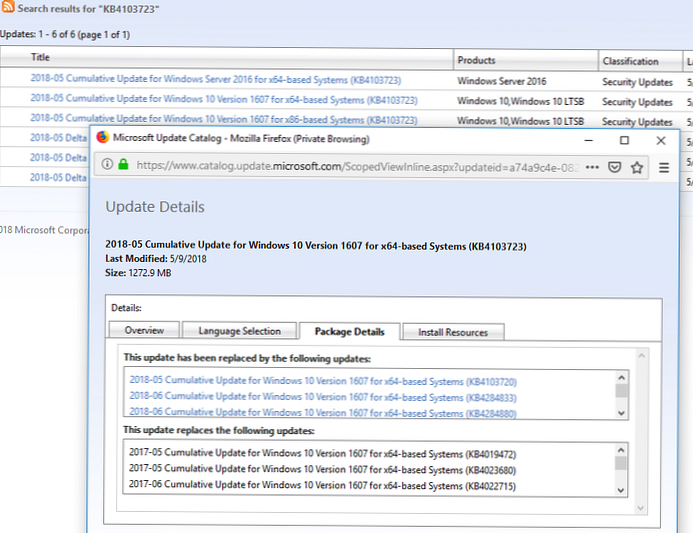
- Táto aktualizácia už bola nainštalovaná alebo bola nainštalovaná ďalšia aktualizácia, ktorá túto aktualizáciu nahrádza (informácie o náhradných aktualizáciách nájdete na stránke KB na webovej stránke spoločnosti Microsoft, zvyčajne sú vo formáte Informácie o výmene aktualizácií. Táto aktualizácia nahrádza predtým vydanú aktualizáciu ... .). Pomocou príkazu môžete získať zoznam nainštalovaných aktualizácií
wmic qfe listalebo pomocou modulu PowerShell PSWindowsUpdate; - Nie sú splnené požiadavky na inštaláciu tejto aktualizácie, napríklad väčšina aktualizácií pre systém Windows 7 vyžaduje nainštalovaný balík SP1, aktualizácie pre systém Windows 8.1 / Windows Server 2012 R2 vyžadujú aktualizáciu 1 atď. Všetky tieto informácie by sa mali nachádzať aj na informačnej stránke KB. Pozorne si prečítajte všetky požiadavky na opravu, pravdepodobne pred inštaláciou musíte najprv nainštalovať nejakú inú aktualizáciu;
- Služba Windows Update nefunguje správne (môžete skúsiť spustiť skript na obnovenie nastavení aktualizačných služieb alebo spustiť Poradca pri riešení problémov so službou Windows Update (Nastavenia> Aktualizácie a zabezpečenie> Riešenie problémov> Windows Update a kliknite na Spustiť nástroj na riešenie problémov);
- Ak ste dostali aktualizačný súbor * .msu z tretích zdrojov, mohol byť poškodený. Skúste znova stiahnuť aktualizačný súbor z webu „Windows Update Catalog“ (https://www.catalog.update.microsoft.com);
- Pomocou príkazu overte integritu systémových súborov Windows
Dism.exe / Online / Cleanup-Image / Restorehealthalebosfc / scannow.
V niektorých prípadoch môžete skúsiť nainštalovať aktualizačný súbor MSU nie pomocou pomocného programu WUSA.exe (používa ho rovnaký samostatný inštalačný program na aktualizáciu systému Windows), ale rozbalením súboru CAB a jeho inštaláciou prostredníctvom DISM alebo cmdlet Add-WindowsPackage priamo do obrazu Windows. V prípade aktualizácie môže postup inštalácie manuálnej aktualizácie vyzerať takto:
- Rozbaľte aktualizačný súbor MSU:
rozbaľte _f: * „C: \ Temp \ windows10.0-KB4103723-x64.msu“ C: \ Temp \ KB4103723 - V adresári C: \ Temp \ KB4103723 sa objaví CAB s názvom formulára Windows10.0-KB4103723-x64.cab;
- Nainštalujte tento aktualizačný súbor CAB pomocou DISM.exe (
DISM.exe / Online / Doplnkový balík / BaleniePath:c:\Temp\Windows10.0-KB4103723-x64.cab) alebo pomocou PowerShell (Add-WindowsPackage -Online -PackagePath “c: \ Temp \ Windows10.0-KB4103723-x64.cab”)
Pokiaľ ide o váš prípad. Nie je potrebné inštalovať aktualizáciu KB4103723. Toto je kumulatívna aktualizácia pre systém Windows 10 1607 x64 z mája 2018, v tomto poradí môžete nainštalovať akúkoľvek neskoršiu kumulatívnu aktualizáciu pre svoju verziu systému Windows, pretože už obsahuje všetky predchádzajúce aktualizácie. Môžete napríklad nainštalovať aktualizáciu KB4467684 (november 2018) pre systém Windows 10 1607.
Niekedy je užitočné vidieť konkrétny chybový kód pre inštaláciu aktualizácií v konzole prehliadača udalostí. Prejdite do sekcie inštalácia (Prehliadač udalostí > Denníky systému Windows > nastavenie) a nájdite udalosť so zdrojom WUSA, pravdepodobne bude obsahovať niečo ako tento text:
Zdroj: WUSAKód: 3
Úroveň: Chyba
Aktualizáciu systému Windows nie je možné nainštalovať z dôvodu chyby: 2149842967 "" (príkazový riadok: "" C: \ Windows \ system32 \ wusa.exe "" C: \ Downloads \ Updates \ windows10-kb4103723.msu ")
Je rozumné vyhľadať informácie o tomto chybovom kóde pri inštalácii aktualizácií systému Windows na server Google. Úplný zoznam chybových kódov služby Windows Update vám tiež môže pomôcť.
Vyhľadajte tiež informácie o chybe pri inštalácii aktualizácie v súbore% systemroot% \ Logs \ CBS \ CBS.log (chyby nájdete podľa svojho čísla KB).